
发布时间:2021-01-12 14: 44: 28
很多朋友都好奇CorelDRAW X8能不能处理我们的日常照片,当然是可以的。CorelDRAW作为一款强大的平面设计软件,到底能不能处理我们的日常照片呢?当然是可以的。我们在CorelDRAW的【位图】功能中可以为我们的照片添加着色、过滤以及延时等效果,让我们的照片更加时尚美观。接下来我们就一起了解一下吧~
处理步骤:
首先,我们将一张照片导入到CorelDRAW的新文档中(无法直接打开jpg或png格式的照片)。

因为我们日常拍摄的照片属于位图,所以我们可以就无需再转换为位图了。如果要判定是否为位图,我们可以将图片持续放大,观察是否有一个个小像素块即可。
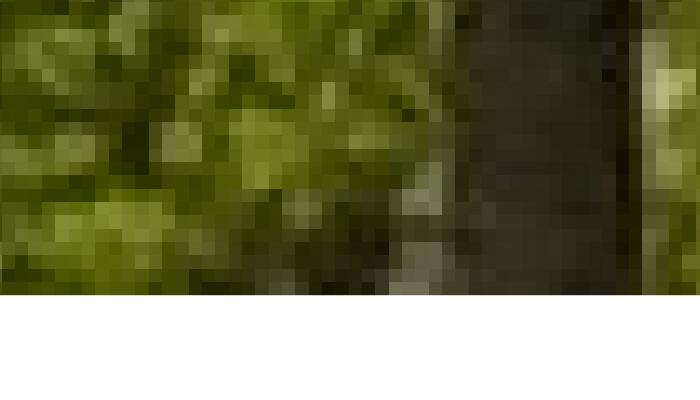
然后我们点击CorelDRAW菜单栏中的【位图】→【相机】,即可看到后续选项中有着色、扩散等功能。
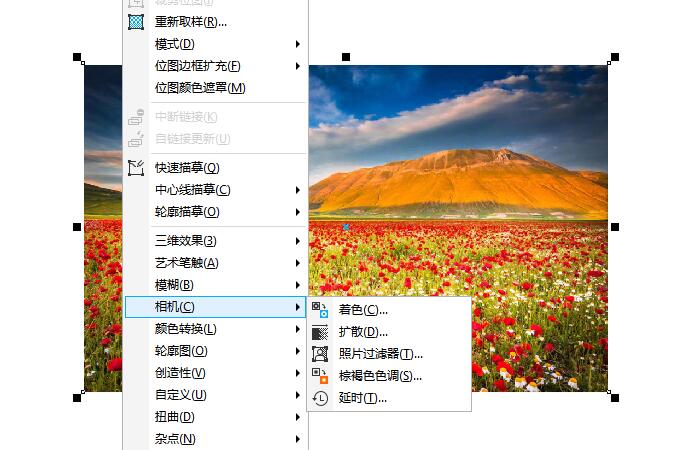
CorelDRAW中的相机功能可以满足我们对照片的一些基本需求,比如我们想为改变一下照片的色度、增加一些饱和度,亦或者是添加一些颜色过滤效果,它都可以简单又迅速地完成。
着色:
通过着色功能,我们能为图片整体添加指定的色度,并通过调整饱和度来增加或减少色度的强弱。着色功能可以被我们用来当做滤镜、增加图片氛围等。
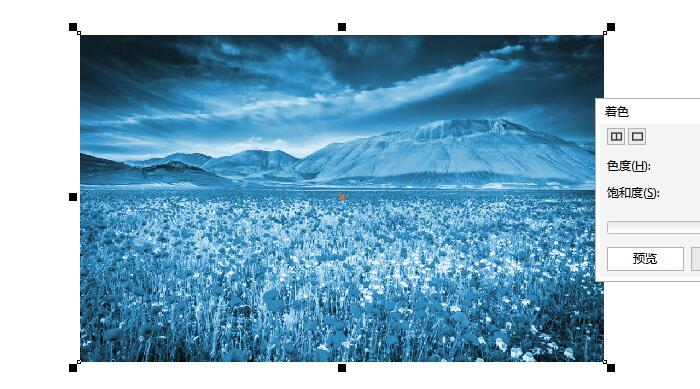
扩散:
整体上为图片带来的改变并不突出,但是当我们观察细节处时会发现扩散功能将各局部都变得“模糊”了一些,这是不同色度相互扩散的效果。

照片过滤器:
通过照片过滤器过滤的颜色和密度是影响我们照片效果的重要因素,另外我们也可以选择保持亮度来增加照片的真实感。

棕褐色色调:
棕褐色色调可以用来“做旧”,当我们为照片添加这个效果时,就会根据老化量的不同来为照片增加不同程度的年代感。

延时:
延时效果可以让我们通过不同的底片效果来为照片添加各具特色的摄像风格。
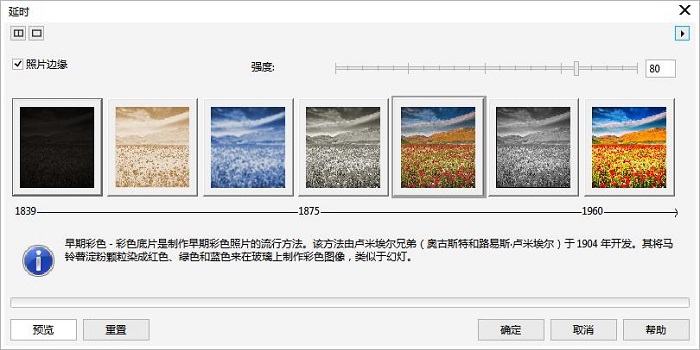
由此可见,CorelDRAW不仅可以作为我们设计图形的工具,也可以帮助我们处理日常照片。当然,它还可以搭配其他功能为照片添加特色效果。如果你好奇的话就快动手尝试一下吧~
作者:昵名。
展开阅读全文
︾